|
COULEURS D'AUTOMNE
COLORI AUTUNNALI

Ringrazio RoseOrange per avermi permesso di tradurre i suoi tutorial.

Porta con te l'immagine per tenere il segno.

Se vuoi stampare


|
qui puoi trovare qualche risposta ai tuoi dubbi.
Se l'argomento che ti interessa non è presente, ti prego di segnalarmelo.
Questo tutorial è stato creato con PSP 15, ma può essere eseguito anche con le altre versioni di PSP.
Sulle nuove denominazioni e funzioni di Immagine>Rifletti/Capovolgi, vedi la mia scheda qui
Per tradurlo, ho usato PSP X.
Occorrente:
Materiale qui
Tubes trovati negli scrap di Palvinka e Thaliris.
La maschera è di Adita.
Filtri:
consulta, se necessario, la mia sezione filtri qui
Mura's Seamless - Emboss at Alpha qui
Filters Unlimited 2.0 qui
Alf's Power grads - 2 sweep grads qui
Alien Skin Eye Candy 5 Texture - Marble qui
VM Toolbox - Tiler qui
Penta.com - Jeans qui
Mehdi - Wavy Lab 1.1 qui
Graphics Plus - Cross Shadow qui
I filtri VM Toolbox, Penta, Graphics Plus e Alf's si possono usare da soli o importati in Unlimited.
(come fare vedi qui
Se un filtro fornito appare con questa icona  deve necessariamente essere importato in Filters Unlimited. deve necessariamente essere importato in Filters Unlimited.

Metti il preset  nella cartella del filtro Alien Skin Eye Candy 5 Texture>Settings>Marble. nella cartella del filtro Alien Skin Eye Candy 5 Texture>Settings>Marble.
Cliccando sul file una o due volte (a seconda delle tue impostazioni),
automaticamente il preset si installerà nella cartella corretta.
perchè uno o due clic vedi qui
Apri le maschere in PSP e minimizzale con il resto del materiale.
1. Imposta il colore di primo piano con #a82f02,
e il colore di sfondo con #e6a407.
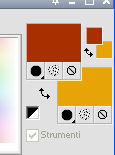
2. Apri una nuova immagine trasparente 900 x 600 pixels.
Effetti>Plugins>Mehdi - Wavy Lab 1.1
Questo filtro lavora con i colori impostati nella paletta dei materiali.
Il primo è il colore di sfondo, il secondo quello di primo piano.
Gli ultimi due sono colori creati dal filtro sulla base dei primi.
Cambia il quarto colore con il colore bianco.

3. Effetti>Plugins>VM Toolbox - Tiler, con i settaggi standard.
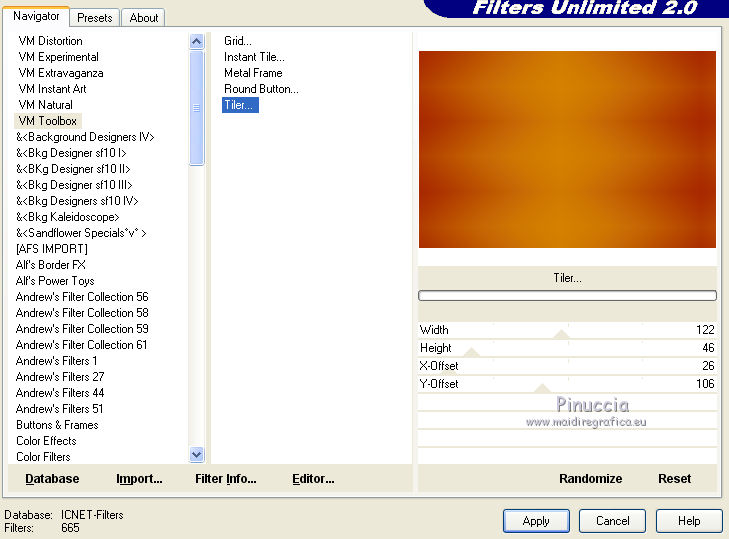
4. Livelli>Nuovo livello raster.
Selezione>Seleziona tutto.
Apri l'immagine "Bob Simari 28" e vai a Modifica>Copia.
Torna al tuo lavoro e vai a Modifica>Incolla nella selezione.
Selezione>Deseleziona.
Cambia la modalità di miscelatura di questo livello in Sovrapponi,
e abbassa l'opacità al 20%.
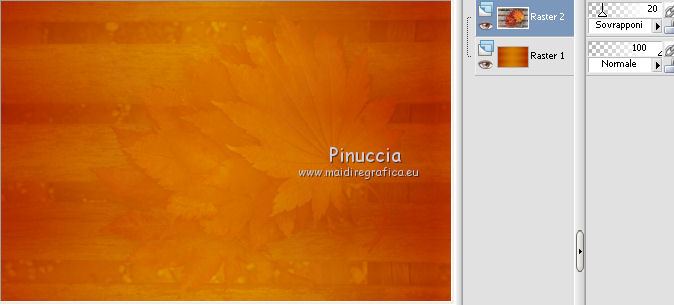
5. Livelli>Nuovo livello raster.
Imposta il colore di primo piano con il colore bianco.
Riempi  il livello con il colore bianco. il livello con il colore bianco.
6. Livelli>Nuovo livello maschera>Da immagine.
Apri il menu sotto la finestra di origine e vedrai la lista dei files aperti.
Seleziona la maschera "aditascreation_mask05", con i seguenti settaggi:

Livelli>Unisci>Unisci gruppo.
Cambia la modalità di miscelatura di questo livello in Luminanza (esistente),
e abbassa l'opacità al 50%.
6. Effetti>Effetti di distorsione>Onda.

Effetti>Effetti di bordo>Aumenta.
7. Livelli>Nuovo livello raster.
Riempi  con il colore bianco. con il colore bianco.
8. Livelli>Nuovo livello maschera>Da immagine.
Apri il menu sotto la finestra di origine e vedrai la lista dei files aperti.
Seleziona la maschera "1217491254masque", con i seguenti settaggi:

Livelli>Unisci>Unisci gruppo.
Cambia la modalità di miscelatura di questo livello in Luminanza (esistente).
9. Effetti>Plugins>Alien Skin Eye Candy 5 Texture - Marble.
Seleziona il preset "coul-automne" e ok.
Questi i settaggi che, in caso di problemi con il preset, puoi impostare manualmente.
Se stai usando altri colori, sotto Basic imposta i tuoi colori.

10. Livelli>Nuovo livello raster.
Riempi  con il colore bianco. con il colore bianco.
Abbassa l'opacità di questo livello al 60%.
11. Selezione>Seleziona tutto.
Selezione>Modifica>Contrai - 100 pixels.
Premi sulla tastiera il tasto CANC 
Selezione>Deseleziona.
12. Effetti>Plugins>Alf's power grads - 2 sweep grads.

Cambia la modalità di miscelatura di questo livello in Moltiplica, o secondo i tuoi colori.
13. Effetti>Plugins>Penta.com - Jeans.
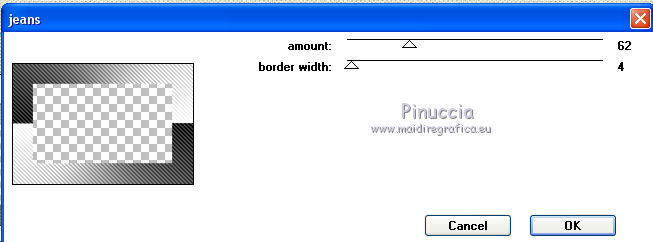
14. Selezione>Seleziona tutto.
Selezione>Modifica>Contrai - 50 pixels.
Effetti>Effetti 3D>Sfalsa ombra.
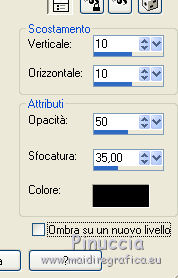
Ripeti l'Effetto Sfalsa ombra, cambiando verticale e orizzontale con -10.
Selezione>Deseleziona.
15. Apri il wordart "Autumn Day" e vai a Modifica>Copia.
Torna al tuo lavoro e vai a Modifica>Incolla come nuovo livello.
Immagine>Ridimensiona, all'85%, tutti i livelli non selezionato.
Se necessario, colorizza.
16. Effetti>Plugins>Mura's Seamless - Emboss at Alpha, con i settaggi standard.

Sposta  il wordart un po' più in alto a destra. il wordart un po' più in alto a destra.
17. Copia e incolla sul tuo lavoro i vari tubes, a tuo piacimento.
Per il mio esempio:
Apri thailiris_myfavoriteseason_el22 e vai a Modifica>Copia.
Torna al tuo lavoro e vai a modifica>Incolla come nuovo livello.
Immagine>Rifletti.
Spostalo  contro il bordo a sinistra. contro il bordo a sinistra.
Effetti>Effetti 3D>Sfalsa ombra, colore nero.

Apri thailiris_myfavoriteseason_el17 e vai a Modifica>Copia.
Torna al tuo lavoro e vai a modifica>Incolla come nuovo livello.
Immagine>Ruota per gradi - 90 gradi a destra.

Spostalo  sull'elemento precedente. sull'elemento precedente.
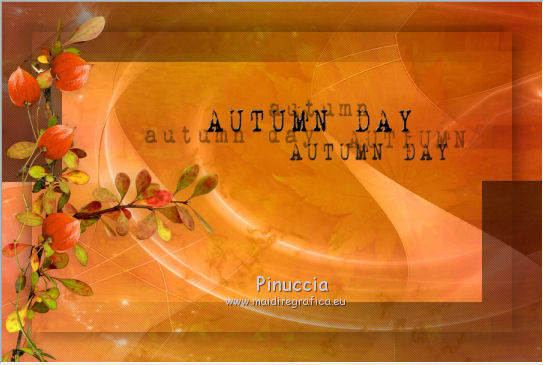
Effetti>Effetti 3D>Sfalsa ombra, con i settaggi precedenti.
Apri thailiris_myfavoriteseason_el58 e vai a Modifica>Copia.
Torna al tuo lavoro e vai a modifica>Incolla come nuovo livello.
Immagine>Ridimensiona, all'85%, tutti i livelli non selezionato.
Spostalo  in alto a destra. in alto a destra.
Effetti>Effetti 3D>Sfalsa ombra, con i settaggi precedenti.
Apri thailiris_myfavoriteseason_el41 e vai a Modifica>Copia.
Torna al tuo lavoro e vai a modifica>Incolla come nuovo livello.
Immagine>Rifletti.
Spostalo  in basso. in basso.
Effetti>Effetti 3D>Sfalsa ombra, con i settaggi precedenti.
Apri thailiris_myfavoriteseason_el01 e vai a Modifica>Copia.
Torna al tuo lavoro e vai a modifica>Incolla come nuovo livello.
Immagine>Rifletti.
Spostalo  in basso di fronte allo scoiattolo precedente. in basso di fronte allo scoiattolo precedente.
Effetti>Effetti 3D>Sfalsa ombra, con i settaggi precedenti.
Apri PinkLotty_Autumn_On_the_way_ep014 e vai a Modifica>Copia.
Torna al tuo lavoro e vai a modifica>Incolla come nuovo livello.
Spostalo  tra gli scoiattoli. tra gli scoiattoli.

Effetti>Effetti 3D>Sfalsa ombra, con i settaggi precedenti.
18. Immagine>Aggiungi bordatura, 2 pixels, simmetriche, con il colore di primo piano.
Immagine>Aggiungi bordatura, 40 pixels, simmetriche, con il colore di sfondo.
Seleziona questo bordo con la bacchetta magica 
Riporta il colore di primo piano al colore iniziale.
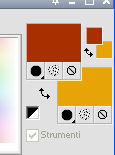
Passa il colore di primo piano a Gradiente, stile Lineare.

Riempi  la selezione con il gradiente. la selezione con il gradiente.
19. Effetti>Plugins>Graphic plus - Cross shadow.

20. Immagine>Aggiungi bordatura, 2 pixels, simmetriche, con il colore di primo piano.
Firma il tuo lavoro e salva in formato jpg.

Le vostre versioni. Grazie

Isa

Se hai problemi o dubbi, o trovi un link non funzionante,
o anche soltanto per un saluto, scrivimi.
2 Ottobre 2013
|

